Win10系统微软账户无权限访问共享打印机该如何解决?
当我们安装好win10系统之后,默认是以微软账号登录的,可是近日有win10系统用户在使用微软账户登录系统之后,发现无法打印机共享文件,提示没有权限使用网络资源,这是怎么回事呢?本文就给大家带来Win10系统使用微软账户无法访问打印机共享文件没有权限的具体解决方法。
Win10系统微软账户共享打印机无访问权限的解决方法:
1、打开控制面板在地址栏中输入“控制面板用户帐户凭据管理器”回车;
2、选择Windows凭据,点击添加Windows凭据;
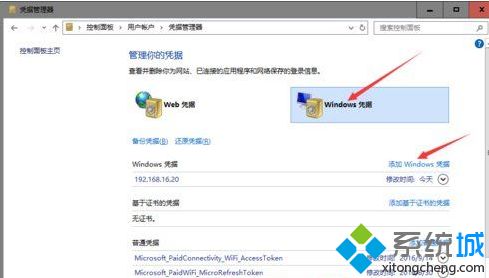
3、填写你要访问的IP、管理员名称和密码(我这里要访问的是打印机共享的文件夹所以管理员就是admin了),填写好之后确认退出;
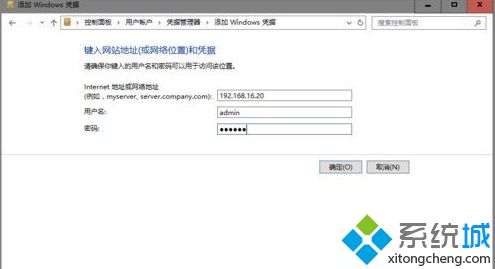
4、实验一下,win+r 输入192.168.16.20回车,成功了。
以上介绍的内容就是关于win10系统微软账户无访问权限访问共享打印机的解决方法,不知道大家学会了没有,如果你也遇到了这样的问题的话可以按照小编的方法自己尝试操作,希望可以帮助大家解决问题,谢谢!!!!了解更多的教程资讯亲关注我们系统天地网站~~~~










